Zastavte OneDrive vo vytváraní automatických fotoalbumov v 3 krokoch
Jednou z najnepríjemnejších funkcií OneDrive je, že automaticky vytvára fotoalbumy z obrázkov, ktoré nahráte do tejto ukladacej služby, a upozorní vás na každý vytvorený album. Ak nasnímate veľa obrázkov a uložíte ich do OneDrive , môžete sa z toho zblázniť a budete to chcieť vypnúť. Tu je postup:
POZNÁMKA:(NOTE:) Táto príručka platí pre všetkých používateľov OneDrive . Nezáleží na tom, či ho používate na počítačoch a zariadeniach s Windowsom 10(Windows 10) , smartfónoch a tabletoch s Androidom, konzolách (Android)Xbox One alebo iných zariadeniach. Pokyny sú rovnaké a táto funkcia je vypnutá pre všetky platformy, na ktorých máte OneDrive .
Krok 1: Prihláste sa do OneDrive
Najprv prejdite do počítača alebo zariadenia a spustite svoj obľúbený webový prehliadač. Potom prejdite na webovú lokalitu OneDrive(go to the OneDrive website) a zaregistrujte sa pomocou svojho konta Microsoft . Uistite(Make) sa, že sa prihlasujete pomocou rovnakého konta Microsoft , ktoré sa používa na počítačoch a zariadeniach, kde dostávate otravné upozornenia na album.
Krok 2: Prejdite do nastavení OneDrive
Musíte získať prístup k nastaveniam OneDrive . Ak to chcete urobiť, kliknite alebo klepnite na tlačidlo Nastavenia(Settings) v pravom hornom rohu. Vyzerá to ako ozubené koleso. Potom v ponuke, ktorá sa otvorí, vyberte položku Možnosti(Options) .

Krok 3: Vypnite vytváranie automatických albumov
Najprv vám OneDrive zobrazí nastavenia týkajúce sa úložiska. V stĺpci vľavo kliknite alebo klepnite na Fotky(Photos) .
Tu vidíte prepínač, ktorý hovorí: "Vytvoriť albumy automaticky, keď odovzdám fotografie."("Create albums automatically when I upload photos.")
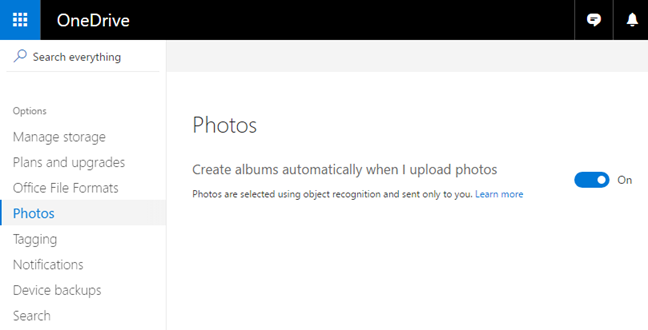
Nastavte tento prepínač na Vypnuté(Off) , ako na snímke obrazovky nižšie.

Môžete sa odhlásiť a odteraz pri ďalšom pripojení vašich zariadení a počítačov k OneDrive pomocou aplikácie OneDrive dostanú toto nastavenie a prestanú sa im zobrazovať upozornenia na fotoalbumy, ktoré boli pre vás automaticky vygenerované.
Bonus: Vypnite upozornenia na album z mobilnej aplikácie OneDrive
Pre niektoré mobilné platformy, ako je Android , spoločnosť Microsoft(Microsoft) vydala novú aplikáciu OneDrive , ktorá vám umožňuje vypnúť túto funkciu z ich upozornení. Keď na smartfóne s Androidom(Android) dostanete upozornenie OneDrive , že pre vás vytvoril album, rozšírte upozornenie rýchlym pohybom prsta nadol nad ním. Potom uvidíte tlačidlo, ktoré hovorí: „Odhlásiť sa z automatických albumov“.("Opt-out of auto albums.")

Klepnite naň a máte hotovo.
Neznášate automatické fotoalbumy OneDrive ?(OneDrive)
Automatické(Automatic) fotoalbumy boli vydané spoločnosťou Microsoft s veľkou pompou 22. júla(July 22nd) 2016. Aby som citoval tím OneDrive(OneDrive team) : „OneDrive rozpozná vždy, keď nasnímate niekoľko fotografií v krátkom čase na konkrétnom mieste. Fotografie najvyššej kvality sa potom vyberú a vložia do albumu. Dokonca budete upozornení, keď budú pripravené na zobrazenie a zdieľanie na OneDrive.com, v našich mobilných aplikáciách alebo prostredníctvom aplikácie Fotky pre Windows 10. Okrem toho, aby ste oslávili všetky zábavné veci, robiť cez víkend, v pondelok ráno sa automaticky vytvoria albumy z vašich víkendových fotografií.“("OneDrive detects whenever you take a few photos in a short period of time, in a particular location. The highest quality photos are then selected and put into an album. You are even notified when they're ready to view and share on OneDrive.com, in our mobile apps or via the Windows 10 Photos app. In addition, to celebrate all of the fun stuff you do over the weekend, on Monday morning albums from your weekend photos are automatically created.")
Niektorí ľudia túto funkciu oceňujú, zatiaľ čo iní ju nenávidia. čo ty? Páči sa vám to alebo nie?
Related posts
Ako prehrávať rovnakú skladbu znova a znova na Spotify
Čo je herný panel Xbox? 6 vecí, ktoré s tým môžete robiť -
Ako pripnúť hry Steam na spustenie v systéme Windows 10 -
Ako používať možnosti ovládania médií prehliadača Google Chrome
Ako zdieľať súbory z Prieskumníka do aplikácií ako Mail, Skype, Dropbox alebo OneDrive v dvoch krokoch
5 spôsobov, ako otvoriť Obchod Google Play v systéme Android
7 spôsobov, ako urobiť snímku obrazovky v systéme Android (vrátane Samsung Galaxy)
Ako zmeniť správy rýchlej odpovede na smartfóne s Androidom
Ako preniesť fotografie z iPhone do Androidu (4 spôsoby)
4 spôsoby, ako povoliť spustenie aplikácie pri spustení systému Windows 10
God Mode v systéme Windows 11 vs. Windows 10 vs. Windows 7 -
Ako skryť upozornenia na uzamknutej obrazovke v systéme Android -
Ako vybrať viacero súborov v systéme Windows
Ako skryť obsah upozornení v systéme Android -
Ako pripnúť do ponuky Štart v systéme Windows 10: Kompletný sprievodca -
Kam idú snímky obrazovky? Nájdite ich v systéme Windows, Mac, Android alebo iOS -
Ako otvoriť viacero okien tej istej aplikácie v systéme Windows 10
Ako urobiť snímku obrazovky v systéme Windows (8 spôsobov) -
Ako zatvoriť aplikácie v systéme Android: Všetko, čo potrebujete vedieť
Ako si prispôsobiť informačný kanál Google Discover na svojom smartfóne s Androidom
